لا توجد مساحة كافية على SSD؟ اكتشف الحلول الفعّالة!
- الصفحة الرئيسية
- دعم
- حلول عن نسخ احتياطي معطيات
- لا توجد مساحة كافية على SSD؟ اكتشف الحلول الفعّالة!
ملخص
يتكون القرص الصلب ذو الحالة الصلبة (SSD) من وحدات تحكم ووحدات تخزين، وتبدأ أداؤه في التراجع تدريجياً مع زيادة كمية البيانات المخزنة. إذا تجاوزت مساحة الاستخدام 90% من القسم، فإن خطر تعرض SSD للتلف يزداد. ماذا يجب علينا فعله إذا لم يكن هناك مساحة كافية على SSD؟
يوصى باختيار SSD بسعة 256 جيجابايت على الأقل.يبدو أن SSD بسعة 128 جيجابايت لا تكفي لنظام التشغيل لأن المجموعة الأساسية (نظام Windows 10 وOffice وذاكرة التخزين المؤقت للبيانات) قد تشغل 90 جيجابايت أو أكثر. بمجرد أن يتجاوز الإشغال 90%، سيعمل SSD بشكل أسوأ.

خطة النسخ الاحتياطي الشامل دعم ترحيل نظام/ النسخ الاحتياطي للنظام/ النسخ الاحتياطي للقسم/ النسخ الاحتياطي للقرص الصلب/ النسخ الاحتياطي للملفات/ استنساخ القرص.
دعم NTFS وFAT32 يمكن ترحيل تنسيقات نظام الملفات المختلفة في خطوة واحدة.
دعم GPT و MBR عند نقل النظام، يطابق SSD تلقائيًا تنسيق القسم المناسب.
محاذاة 4K تلقائيا عندما تقوم بنقل نظامك إلى SSD، يتم تنفيذ محاذاة 4K تلقائيًا لتحسين أداء SSD.
سرعة النسخ الاحتياطي سريعة تصل سرعة النسخ الاحتياطي إلى 3000 MB/ دقيقة. ومتوافق مع Windows 10 / 8.1 / 8/7 / Vista / XP / 2008/2012 (32bit / 64bit) / server 2008.
محاذاة 4K تلقائيا تحسين أداء SSD.
دعم GPT و MBR يطابق تنسيق القسم المناسب تلقائيًا.
خطة النسخ الاحتياطي الشامل دعم نقل نظام/ النسخ الاحتياطي للنظام والقسم والقرص الصلب والملفات/ استنساخ القرص.
تجربة مجاناتجربة مجانا قد تم تنزيل مجانا 3370 مرة!1. مزود مجموعة المنزل المقرب
كيفية الإغلاق:
اضغط على [Win + R] واكتب [services.msc]؛ اضغط على [موافق] للدخول إلى الخدمات؛ ابحث عن العنصر [HomeGroup Provider]؛ انقر بزر الماوس الأيمن على [خصائص] وانقر على [إيقاف].
2. إغلاق الذاكرة الافتراضية
كيفية الإغلاق:
اضغط على [Win + R] واكتب [control]؛ انقر فوق [موافق] للدخول إلى لوحة التحكم؛حدد [النظام والأمان] >[النظام]؛ انقر فوق [إعدادات النظام المتقدمة] على الجانب الأيسر.
بعد ذلك، حدد علامة التبويب [خيارات متقدمة] >[الأداء] >[الإعدادات]؛ انقر فوق [الذاكرة الظاهرية] في [خيارات متقدمة] وحدد [تغيير]؛ وأخيرًا، قم بإلغاء تحديد [إدارة حجم ملف المبادلة تلقائيًا لجميع محركات الأقراص].
كيفية الإغلاق:
بعد تسجيل الدخول إلى حساب المسؤول، اضغط على [Win + R] واكتب [Windows Defender]؛ انقر فوق [موافق] للدخول إلى مركز أمن Windows Defender.
بعد ذلك، افتح [حماية الفيروسات والتهديدات] >[إعدادات حماية الفيروسات والتهديدات]؛ قم بتعطيل [الحماية في الوقت الفعلي] و[الحماية المستندة إلى السحابة] و[إرسال العينة تلقائيًا].
4. استنساخ محرك الأقراص الصلبة
Renee Becca هو برنامج احترافي وموثوق ومجاني لاستنساخ البيانات.وبصرف النظر عن النسخ الاحتياطي واستعادة البيانات واستنساخها، فإنه يمكّن المستخدمين من نقل نظام التشغيل.الواجهة واضحة وبسيطة وسهلة الاستخدام بالنسبة لمعظم المستخدمين.

النسخ الاحتياطي بسرعة سرعة النسخ الاحتياطي يصل إلى 3000 ميغابايت/دقيقة.
حل النسخ الاحتياطي الشامل دعم إنشاء النسخ الاحتياطي للنظام / القسم / القرص الصلب/ الملفات واستنساخ القرص.
تقنية النسخ الاحتياطي التزايدي/التفاضلي يقوم تلقائيًا بتحليل اختلافات البيانات بين ملفات المصدر والنسخ الاحتياطي، مما يوفر مساحة على القرص.
دعم تقنية نسخ الظل VSS أثناء النسخ الاحتياطي للنظام بأكمله، لا يزال بإمكانك تصفح صفحة الويب.
عالية التوافق يدعم جميع أنواع الملفات وأجهزة التخزين.
النسخ الاحتياطي بسرعة 3000 ميغابايت/دقيقة.
النسخ الاحتياطي الشامل النسخ الاحتياطي للنظام/ القسم/ القرص الصلب/ الملفات.
تقنية النسخ الاحتياطي التزايدي/التفاضلي يوفر مساحة على القرص.
تجربة مجاناتجربة مجانا قد تم تنزيل مجانا 1870 مرة!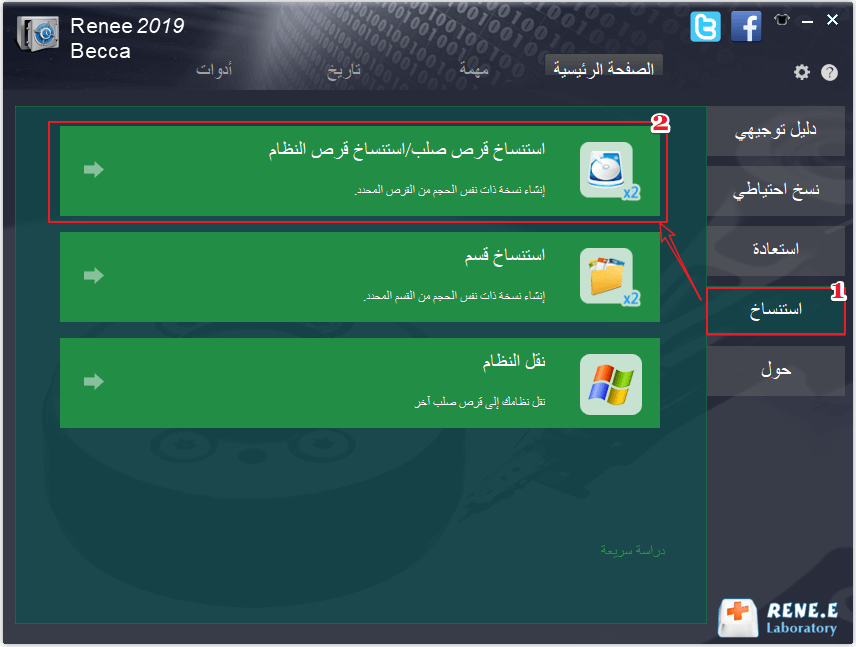
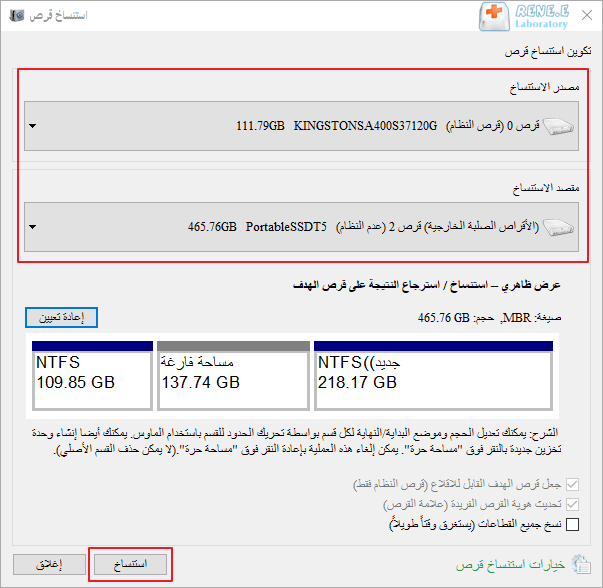
روابط متعلقة :
كيفية نسخ البيانات احتياطياً (مناسب لبطاقة SD)؟
25/05/2020
هيفاء : تلف بطاقة SD؟ سعة غير كافية؟ عند التغيير إلى بطاقة SD جديدة، قد تحتاج إلى نقل البيانات من...
استعادة الملفات المحذوفة بواسطة CHKDSK: الحل الأمثل لنظامي ويندوز 10 و11
18/10/2024
هيفاء : تشغيل الأمر CHKDSK على نظامي التشغيل ويندوز 10/11 قد يؤدي أحيانًا إلى فقدان البيانات، خاصة إذا كان القرص...
كيف تثبيت ويندوز 7 على قرص اس اس دي؟
30/03/2017
عمرو : هل تريد تسريع أداء ويندوز 7؟ هنا يوجد طريقة سهلة لكم. تثبيت ويندوز 7 على قرص اس اس...
استنساخ القرص الصلب إلى SSD أصغر في نظام التشغيل Windows 10 بسهولة
14/09/2024
إسراء : ذكر بعض المستخدمين أن تثبيت نظام تشغيل جديد بعد استبدال القرص الصلب HDD بقرص الحالة الصلبة SSD يستغرق...


